Использование шаблонов безопасности
Настройка разрешений для файловой системы
Securews также можно использовать для настройки разрешений доступа к каталогам файловой системы.
- Щелкните правой кнопкой мыши элемент Файловая система (File System) в панели слева и нажмите Добавить файл (Add File).
- Выберите каталог %systemroot%\repair, как показано ниже на Рисунке 5. Нажмите OK.
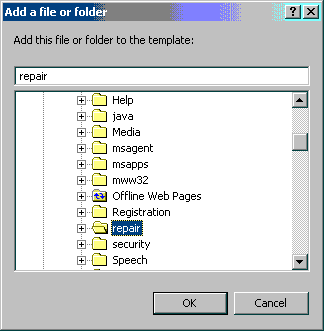
Рисунок 5 – Настройка разрешений файловой системы (Выбор каталога repair)Появится редактор Списка контроля доступа (Access Control List, ACL), показанный ниже на Рисунке 6. Это позволит Вам в шаблоне Securews.inf задать разрешения для каталога %systemroot%\repair.
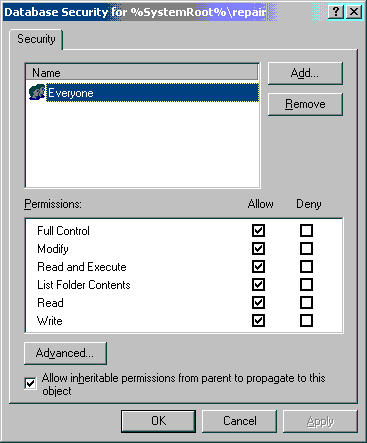
Рисунок 6 – Использование Редактора ACL для определения разрешений - Выберите группу Все (Everyone) в верхней панели и нажмите клавишу Удалить (Remove).
- Щелкните клавишу Добавить (Add) и выберите группу Администраторы (Administrators). Щелкните Добавить (Add), затем OK.
- Установите флажок Полный доступ (Full Control) в нижней панели, чтобы дать группе Администраторы разрешения полного доступа.
- Снимите флажок Переносить наследуемые от родительского объекта разрешения на этот объект (Allow inheritable permissions from parent to propagate to this object).
- Щелкните OK, чтобы разрешить доступ к каталогу только членам группы Администраторы.
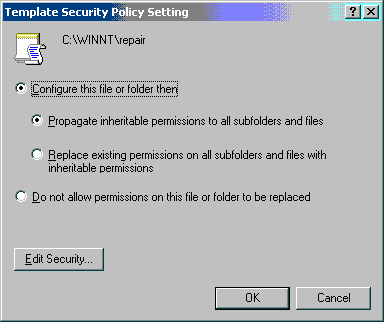
Рисунок 7 – Параметр шаблона политики безопасности - Выберите Заменять существующие разрешения для всех подпапок и файлов на наследуемые разрешения (Replace existing permission on all subfolders and file with inheritable permissions) и щелкните OK.
